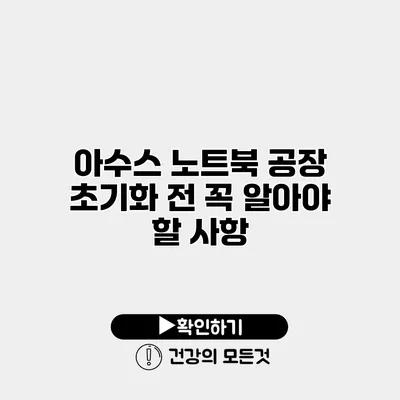아수스 노트북을 사용하면서 가끔은 공장 초기화가 필요할 때가 있어요. 특히, 노트북이 느려지거나 오류가 발생했을 때, 초기화는 유용한 해결책이 될 수 있죠. 하지만 초기화 전 꼭 알아야 할 몇 가지 사항들이 있어요. 그럼 이제 차근차근 알아볼까요?
✅ 삼성 Kies 설치 후 발생할 수 있는 설정 초기화 문제를 해결하는 방법을 알아보세요.
1. 공장 초기화란 무엇인가요?
공장 초기화는 노트북을 구매했을 때의 상태로 되돌리는 것을 뜻해요. 이 과정에서는 사용자 데이터가 삭제되고, 운영 체제와 소프트웨어가 재설치되죠. 만약 노트북이 느려지거나, 바이러스에 감염되었거나, 오류가 발생하는 경우 이 방법이 도움이 될 수 있어요.
1.1 초기화의 필요성
- 시스템 속도 저하
- 프로그램 오류 발생
- 바이러스 감염
- 판매 또는 기부를 위한 데이터 제거
✅ 엑셀 파일의 비밀번호 설정, 안전하게 보호하는 방법을 알아보세요.
2. 초기화 전에 체크해야 할 사항들
공장 초기화를 진행하기 전에 몇 가지 체크리스트가 있어요. 이를 확인하지 않으면 중요한 데이터를 잃을 수 있죠.
2.1 데이터 백업
가장 먼저, 중요한 데이터를 꼼꼼히 백업하세요. 문서, 사진, 음악 등 개인 정보는 클라우드 서비스나 외장 하드 드라이브에 저장하는 것이 좋답니다.
2.2 소프트웨어 라이센스 확인
특정 소프트웨어는 라이센스가 필요하며, 초기화 후 재설치가 어려울 수 있어요. 따라서 소프트웨어의 라이센스를 안전하게 저장해두는 것이 중요해요.
2.3 드라이버 및 프로그램 확인
초기화 후 다시 설치해야 할 드라이버와 프로그램 목록을 미리 정리해 두세요. 아수스의 공식 사이트에서 필요한 드라이버를 확인할 수 있어요.
2.4 전원 연결 확인
초기화 과정은 시간이 걸리므로, 충전기를 연결한 상태에서 진행하는 것이 좋아요. 배터리가 부족해지면 초기화가 중단될 수 있죠.
2.5 연결된 외부 장치 제거
USB 저장 장치나 외부 하드 드라이브와 같은 연결된 장치들은 제거해 주세요. 초기화 과정에서 예기치 않은 오류가 발생할 수 있어요.
✅ 스마트폰 비밀번호 초기화 없이 쉽게 데이터 복구하는 방법을 알아보세요.
3. 아수스 노트북 초기화 방법
이제 초기화 과정을 실제로 진행하는 방법을 알아봐요. 아수스 노트북에 따라 다를 수 있으니, 아래의 방법을 참고해 주세요.
3.1 Windows 설정을 통한 초기화
- 설정 열기: Windows의 시작 버튼을 클릭한 후,
설정을 선택해요. - 업데이트 및 보안 선택: 그 다음
업데이트 및 보안메뉴로 들어가요. - 복구 탭 클릭: 왼쪽 메뉴에서
복구를 클릭한 후,이 PC 초기화섹션을 찾아요. - 초기화 시작하기:
시작하기를 클릭하면 초기화 옵션이 나타나요. - 옵션 선택하기: 데이터 삭제와 함께 초기화할지, 아니면 개인 파일을 유지할지를 선택해요.
- 초기화 진행: 확인 후 초기화가 진행되면 기다려 주세요.
3.2 열쇠 조합을 이용한 초기화
일부 아수스 노트북에서는 부팅 중에 특정 키 조합을 통해 초기화를 할 수 있어요. 일반적으로 F9 키를 사용해 복구 파티션에 접근할 수 있어요.
✅ IPTime 공유기를 쉽게 재설정하는 방법을 알아보세요.
4. 초기화 후 설정
초기화가 완료되면 다음과 같은 초기 설정을 진행해야 해요.
4.1 운영 체제 설정
Windows 10 혹은 Windows 11의 초기 설정을 따라 기본 정보 입력을 해주세요.
4.2 드라이버 재설치
미리 확인해둔 드라이버 목록에 맞춰 필요한 드라이버를 설치해 주세요.
4.3 소프트웨어 설치
필요한 프로그램을 재설치해 주세요. 예를 들어, 웹 브라우저, 오피스 프로그램 등 필수 소프트웨어를 설치하는 것이 좋죠.
✅ 아이피타임 공유기 초기화 방법을 알아보세요.
5. 공장 초기화 후 흔히 발생하는 문제와 해결 방법
초기화를 한 후에는 간혹 문제들이 발생할 수 있어요. 이런 문제들을 미리 알고 해결방법을 알고 있으면 도움이 되겠죠.
5.1 인터넷 연결 문제
초기화 후 WiFi가 연결되지 않는 경우가 있어요. 이럴 때는 네트워크 드라이버를 다시 설치해 보세요.
5.2 프로그램 호환성 문제
새로운 OS 버전이 설치되면 일부 프로그램이 호환되지 않는 경우가 있어요. 이럴 때는 해당 프로그램의 공식 사이트에서 업데이트를 해 주세요.
5.3 성능 저하 문제
초기화 후에도 노트북 성능이 개선되지 않는다면 하드웨어적 문제일 수 있어요. 이 경우 서비스 센터에 문의하는 것이 좋답니다.
결론
아수스 노트북의 공장 초기화는 매우 간단하지만, 데이터 손실을 방지하고 안정적인 초기화를 위해서는 몇 가지 단계를 반드시 체크해야 해요. 따라서, 초기화 진행 전 데이터 백업과 소프트웨어 및 드라이버를 사전 확인하는 것이 필수적이에요.
이제 노트북 초기화의 모든 과정을 확실히 이해했으니, 언제든지 필요할 때 각 단계에 따라 진행해 보세요. 쉽게 초기화 과정을 마칠 수 있을 거예요. 여러분의 아수스 노트북이 더욱 원활하게 작동하기를 바랍니다!
자주 묻는 질문 Q&A
Q1: 공장 초기화란 무엇인가요?
A1: 공장 초기화는 노트북을 구매했을 때의 상태로 되돌리는 것을 의미하며, 사용자 데이터가 삭제되고 운영 체제와 소프트웨어가 재설치됩니다.
Q2: 초기화 전에 무엇을 체크해야 하나요?
A2: 초기화 전에는 중요한 데이터를 백업하고, 소프트웨어 라이센스를 확인하며, 필요한 드라이버와 프로그램 목록을 정리해야 합니다.
Q3: 초기화 후 어떤 설정이 필요한가요?
A3: 초기화 후에는 운영 체제를 설정하고, 미리 확인한 드라이버를 재설치하며, 필요한 소프트웨어를 다시 설치해야 합니다.